حل مشکل باز نشدن قفل گوشی با تشخیص چهره [راهنمای کامل 1404]

قابلیت باز کردن قفل گوشی با تشخیص چهره (Face Unlock) یکی از روشهای محبوب و سریع در گوشیهای هوشمند امروزی است. اما بسیاری از کاربران گزارش میدهند که گاهی اوقات این قابلیت بهدرستی عمل نمیکند، قفل باز نمیشود یا سرعت آن بسیار کند میشود.
در این مقاله به بررسی دلایل کار نکردن سیستم تشخیص چهره در گوشیهای اندرویدی و آیفون میپردازیم و راهحلهای کاربردی و ساده برای رفع مشکل ارائه میکنیم.
🔧 فهرست مطالب
- چرا قابلیت تشخیص چهره کار نمیکند؟
- رفع مشکل باز نشدن قفل با چهره در گوشیهای اندروید
- حل مشکل Face ID در آیفونها
- راهکارهای عمومی برای افزایش دقت تشخیص چهره
- سوالات متداول
- جمعبندی
❓ دلایل کار نکردن تشخیص چهره در گوشی
| علت | توضیح |
|---|---|
| 🌙 نور کم یا محیط تاریک | برخی سنسورها در نور کم عملکرد ضعیفی دارند |
| 🧢 پوشاندن بخشی از چهره | استفاده از ماسک، عینک دودی یا کلاه میتواند مانع تشخیص شود |
| 👤 تغییر در چهره | اصلاح، تغییر مدل مو، یا ورم صورت ممکن است باعث عدم تشخیص شود |
| 📱 آلودگی دوربین سلفی | کثیفی یا خش روی دوربین مانع عملکرد صحیح میشود |
| ⚙️ باگ نرمافزاری | بهروزرسانی ناقص یا اختلال در اپلیکیشن امنیت |
| 🔒 غیرفعال بودن یا تنظیم نادرست تشخیص چهره | در برخی مدلها باید دوباره فعالسازی شود |
✅ آموزش رفع مشکل تشخیص چهره در گوشیهای اندروید
1. تمیز کردن دوربین جلو
- با پارچه میکروفایبر تمیز، لنز دوربین سلفی را پاک کنید.
- حتی یک لایه چربی یا گردوغبار میتواند مانع شناسایی چهره شود.
2. نور مناسب و زاویه صحیح
- سعی کنید هنگام باز کردن قفل، نور محیط کافی باشد.
- گوشی را روبروی صورت و در فاصله ۲۰ تا ۳۰ سانتیمتری نگه دارید.
3. حذف چهره قبلی و ثبت مجدد
- وارد تنظیمات > Security > Face Recognition شوید
- چهره ثبتشده را حذف کنید
- چهره خود را دوباره ثبت کنید (در محیط پرنور و بدون ماسک یا عینک)
4. بررسی محافظ صفحه
- اگر محافظ صفحه جلوی دوربین را گرفته باشد (مخصوصاً گلسهای غیر استاندارد)، آن را بردارید یا با مدل بهتری جایگزین کنید.
5. بروزرسانی سیستم و نرمافزار امنیت
- وارد تنظیمات > System Update شوید و نسخه جدید را نصب کنید
- همچنین اپلیکیشنهای امنیتی گوشی را بروزرسانی کنید (در برندهایی مثل شیائومی یا هواوی)
6. ریست تنظیمات امنیتی (در صورت نیاز)
- اگر هیچکدام از روشها جواب نداد:
- تنظیمات > Apps > Security App > Clear Cache
- یا وارد تنظیمات > Reset > Reset Face Recognition settings
🍏 آموزش حل مشکل Face ID در آیفون (iPhone)
1. تمیز کردن دوربین TrueDepth
- با پارچه نرم دوربین جلو را تمیز کنید.
- مطمئن شوید هیچ محافظ یا قاب مانع دید دوربین نیست.
2. بررسی تنظیمات Face ID
- وارد Settings > Face ID & Passcode شوید
- اطمینان حاصل کنید گزینههای موردنظر (Unlock iPhone, iTunes, FaceTime) فعال هستند
3. حذف و ثبت مجدد چهره
- در بخش Face ID، روی “Reset Face ID” بزنید
- دوباره چهره خود را ثبت کنید – بهتر است در محیطی با نور مناسب و زوایای مختلف این کار انجام شود
4. غیرفعال کردن موقت Face ID و فعالسازی دوباره
- به Settings > Face ID بروید
- گزینههای مربوطه را موقتاً خاموش و دوباره روشن کنید
- گوشی را ریاستارت کرده و عملکرد را بررسی کنید
5. بروزرسانی iOS
- به Settings > General > Software Update بروید
- در صورت وجود آپدیت جدید، آن را نصب و گوشی را ریستارت کنید
🔍 راهکارهایی برای بهبود عملکرد تشخیص چهره
- از ثبت چند چهره (Multi Face) استفاده کنید (در برندهایی که پشتیبانی میکنند)
- در شرایط نوری مختلف، چهره خود را ثبت کنید (برخی گوشیها این امکان را دارند)
- از قاب یا محافظی استفاده نکنید که جلوی سنسورها را بگیرد
- در گوشیهای شیائومی، گزینه Show unlock animation را غیرفعال کنید (گاهی تأخیر ایجاد میکند)
❓ سوالات متداول
آیا ماسک روی عملکرد Face Unlock تأثیر دارد؟
بله، ماسک یکی از دلایل اصلی عدم شناسایی چهره است، بهخصوص در گوشیهای اندروید. آیفون از iOS 15 به بعد تشخیص چهره با ماسک را تا حدی پشتیبانی میکند.
اگر چهرهام تغییر کرده باشد، باید دوباره آن را ثبت کنم؟
بله، بهتر است در صورت اصلاح یا تغییر چهره، تنظیمات تشخیص چهره را بهروزرسانی کنید.
آیا استفاده زیاد باعث ضعیف شدن این قابلیت میشود؟
خیر، این سیستم بهصورت نرمافزاری عمل میکند و استفاده زیاد روی عملکرد آن تأثیر منفی ندارد.
مطلب مرتبط:
✅ جمعبندی
اگر گوشیتان دیگر با چهره شما باز نمیشود، مشکل میتواند از نور، زاویه، آلودگی دوربین، تنظیمات نادرست یا حتی باگ نرمافزاری باشد. با تمیز کردن دوربین، ثبت مجدد چهره، بروزرسانی سیستمعامل و بررسی تنظیمات امنیتی، این مشکل در بیشتر مواقع بهراحتی حل میشود.
در صورتی که برند یا مدل گوشی خود را مشخص کنید، راهکار دقیقتری برای شما آماده میکنم. 📲💡


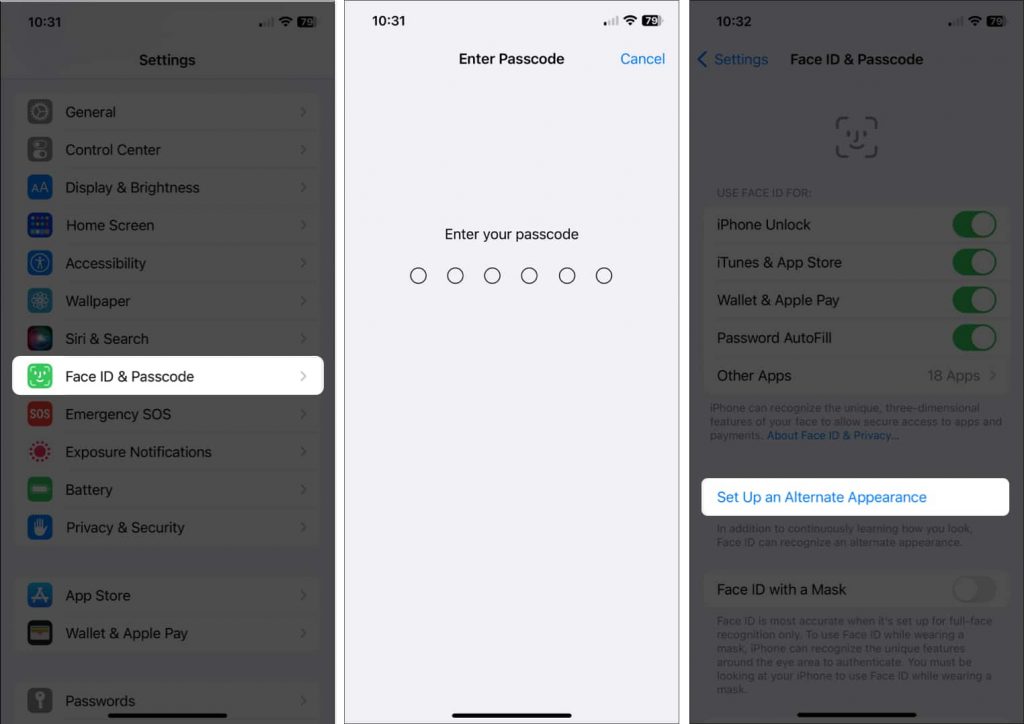

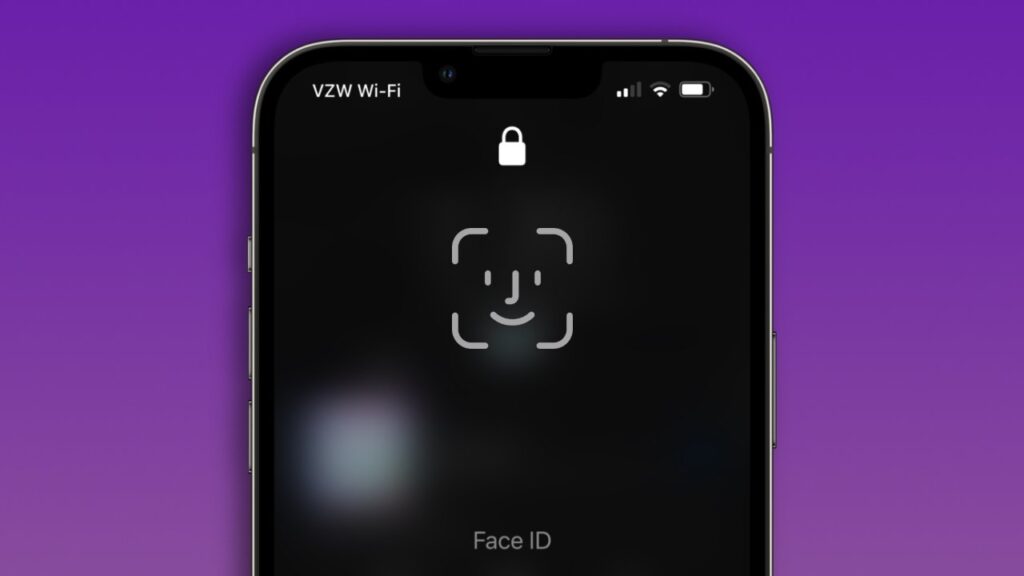

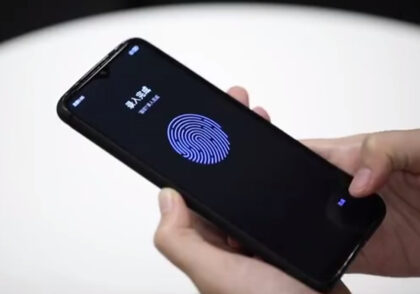
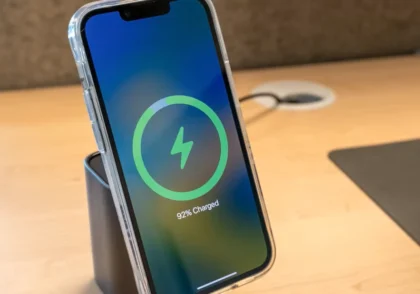



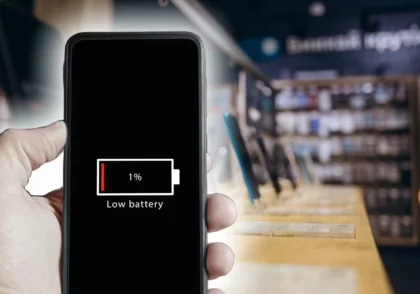
دیدگاهتان را بنویسید